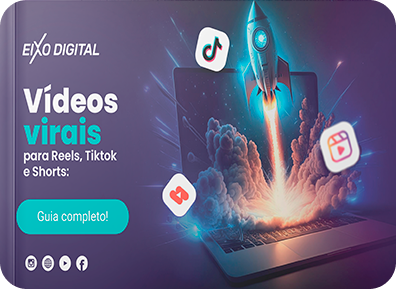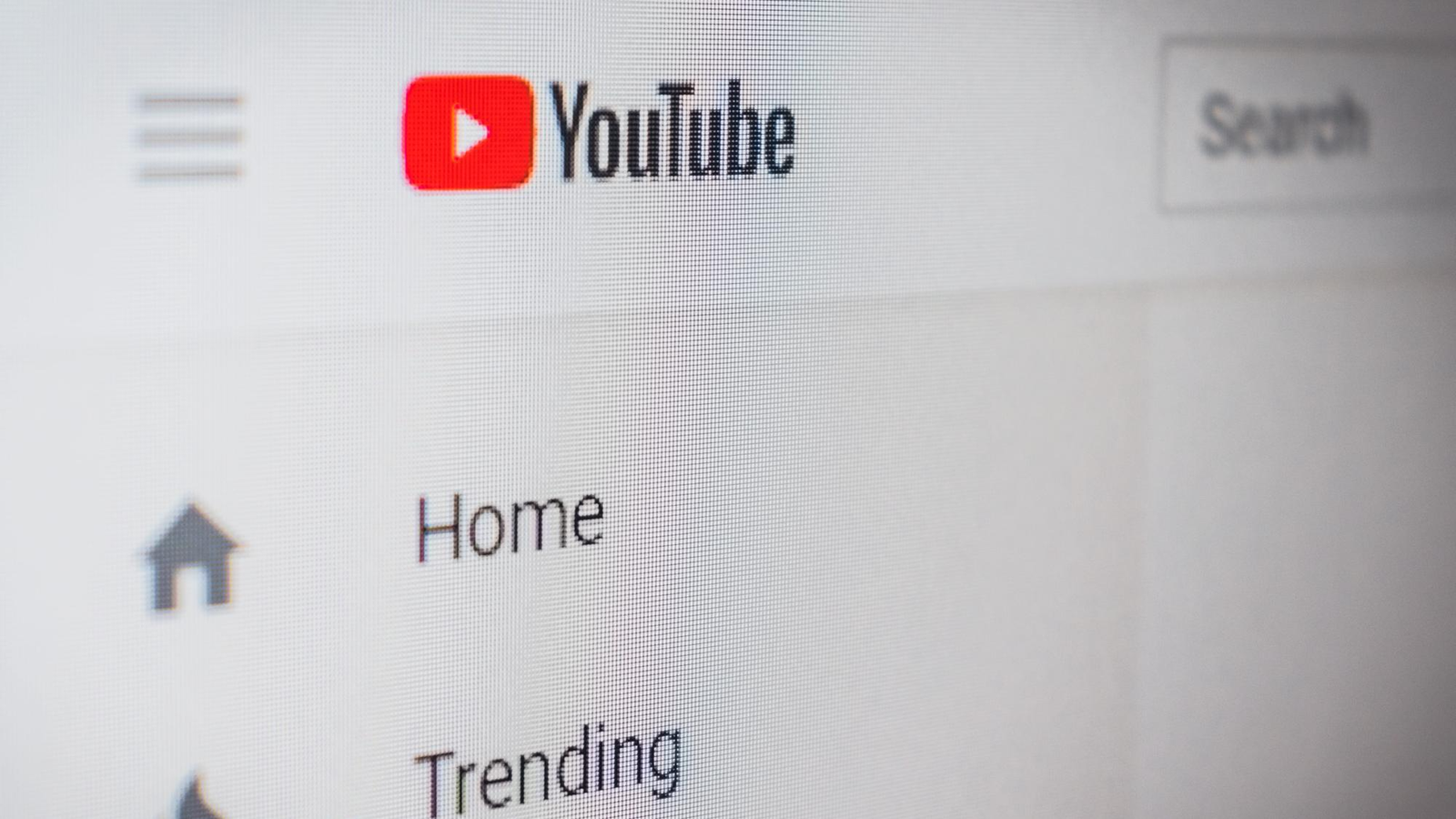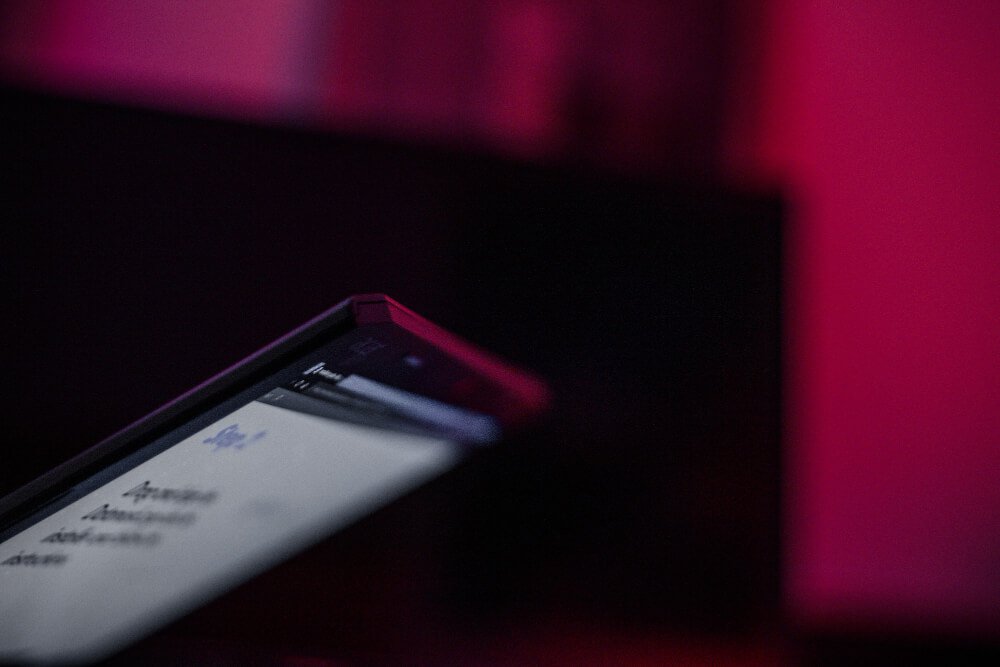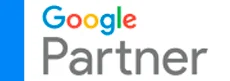Quer aprender a usar o Google Tag Manager? Chegou ao lugar certo!
No mundo do Marketing Digital, as tags exercem um papel fundamental: coletar dados e métricas dos usuários que visitam um site. Tags são códigos ou scripts que são inseridos nas páginas do site, para que este seja rastreado por alguma ferramenta — como o Google Analytics, que coleta informações sobre idade, localização e comportamento dos visitantes.
Mas adicionar esses códigos pode não ser tão simples assim, principalmente para quem não tem tempo ou conhecimento de programação. Mas não se preocupe, o nosso querido Google não iria nos deixar na mão para esse tipo de tarefa…
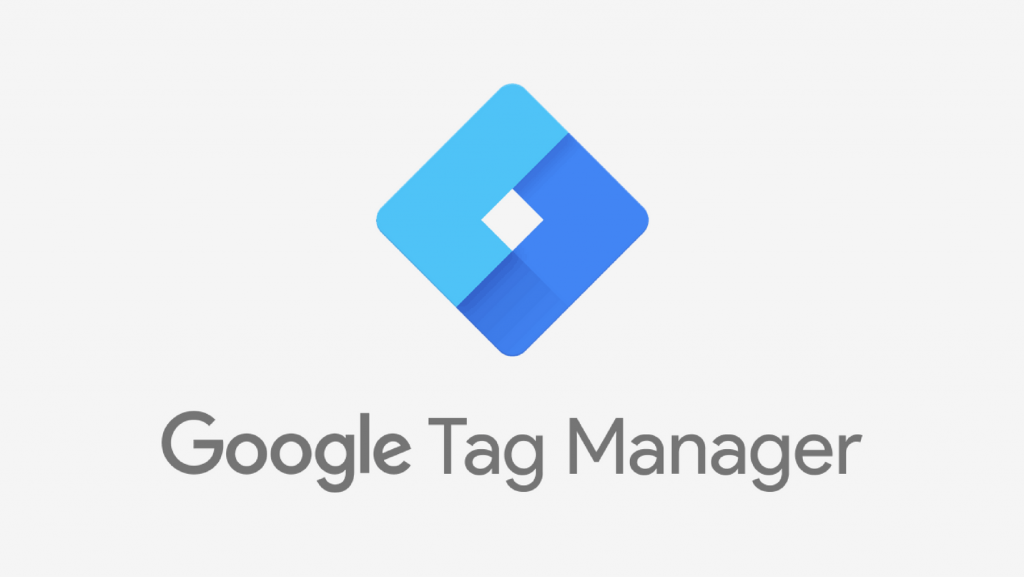
O que é Google Tag Manager (Gerenciador de tags do Google)?
O Google Tag Manager, portanto, é a ferramenta que permite inserir essas tags de forma bastante simple e intuitiva.
A principal função da ferramenta é otimizar o trabalho com Marketing e Programação, uma vez que ela possibilita que o comportamento dos usuários em um site sejam coletados de forma automatizada, sem a necessidade de grandes conhecimentos em linguagem de programação.
Vamos aprender a usar o Tag Manager da melhor forma possível? Acompanhe o artigo!
Como usar o Google Tag Manager? Tutorial Completo
Como qualquer outra ferramenta online, a primeira coisa que você precisa fazer é acessar o Google Tag Manager e criar uma conta. A ferramenta é gratuita e o processo de criar a conta é muito fácil. Você só precisa entrar com sua conta normal do Google.
Em seguida, você vai passar por um passo a passo bastante simples e rápido para informar o nome da sua empresa e escolher um “contêiner”. Um contêiner para a ferramenta é uma espécie de tag universal, na qual serão armazenadas todas as tags que você criar futuramente. Para ficar mais fácil, segue a dica:
Seu site é um contêiner. Se você possui vários sites, cada um deles será um contêiner. Assim você consegue administrar melhor as suas tags. Entendeu?
Então informe a URL do seu site como sendo um contêiner e prossiga com o passo a passo. Em seguida, leia e aceite os Termos de Serviço para usar o Google Tag Manager e, ao final, ele lhe dará um código para ser inserido logo após a tag <body> do Editor do seu site.
Nesse momento, não tem como fugir: você vai ter que mexer no seu editor HTML para inserir o código. Caso queira contar com plugins para facilitar sua vida, você poderá utilizar o DuracellTomi’s Google Tag Manager, por exemplo. Peça ajuda à sua equipe de TI ou a alguém que entenda de programação na sua empresa.
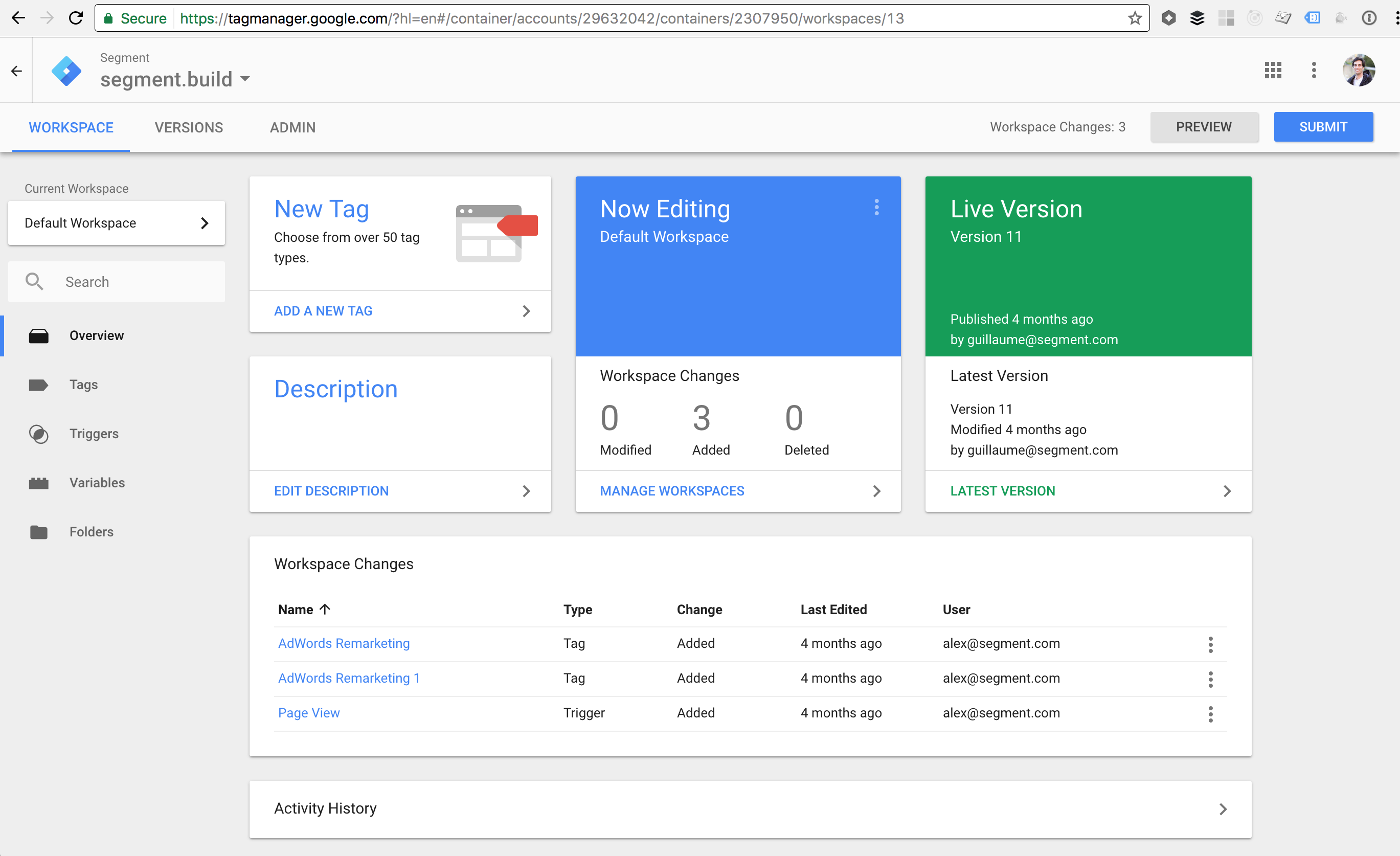
Pronto, sua conta foi criada e configurada. Agora você já pode começar a criar tags para coletar o comportamento dos seus visitantes no seu site.
Mas como criar essas tags? É o que você vai aprender agora.
Como criar tags no Tag Manager?
Esse processo também é simples e rápido. Você só precisa guardar duas coisas: as tags, para a ferramenta, representam o que você deseja coletar de dados do seu site; por outro lado, existem também os chamados acionadores, que sinalizam em que momento durante a navegação do usuário esses dados serão coletados.
Dito isso, acesse o menu esquerdo do Tag Manager, clique em “Tags”, e em seguida, clique em “Nova”.
Aparecerão vários produtos que podem ser utilizados para acompanhar as suas tags. Escolha um e clique em Continuar. Em seguida, dê um nome de fácil identificação para a sua Tag. Você pode escolher algo como: “Transações feitas em meu site”.
Configurando a Tag
Depois, você vai entrar na parte de configuração da sua Tag. Os campos que você precisará preencher podem mudar, a depender do produto que você escolheu para utilizar a sua Tag. Se o produto for o Google Analytics, por exemplo, você deverá inserir seu Código ID (Acompanhamento) e qual o tipo de Acompanhamento.
O passo seguinte pedirá que você defina quando a Tag será disparada, ou seja, você irá definir aqui o seu acionador. Existem vários acionadores disponíveis. O Analytics, por exemplo, possibilita escolher: Todas as Páginas, Algumas Páginas, Click e Formulário. Na prática, significa que: a função da tag que você definiu será acionada sempre quando o usuário realizar alguma ação que você estabeleceu como um acionador, como preencher um formulário.
Depois que você escolher o seu acionador, clique em “Criar Tag”. No canto superior, haverá a opção “Publicar”. É por meio desse botão que sua tag irá ao ar e começará a funcionar. Então: primeiro revise toda a sua Tag e só depois a publique, ok?
Lembre-se: o intuito da ferramenta é facilitar o trabalho de quem não tem tempo ou conhecimento para mexer com códigos e mais códigos específicos de programação. E uma outra vantagem da ferramenta é que ela permite criar Variáveis. Vamos saber o que são? Acompanhe!
Como adicionar variáveis no Tag Manager
Variáveis são marcadores nomeados para um determinado valor que será alterado, por exemplo: o nome de produto, um preço ou mesmo uma data. Quando você passa a criar diversas Tags para o seu site, utilizando diferentes produtos, essas variáveis podem ser de grande utilidade. Isso significa mais agilidade e praticidade na criação das suas Tags.
O Tag Manager permite que você crie variáveis totalmente novas, do zero, mas oferece também diversas variáveis pré-definidas.
Para criar uma variável, acesse o menu esquerdo da ferramenta e clique em “Variáveis”. Irão aparecer diversas opções divididas em: Páginas, Utilidades, Erros (de página), Cliques, Formulários e Histórico.
Cada uma delas representa o momento ou ação específica do usuário em seu site. Por exemplo: a variável “Page URL”, que está dentro da categoria Páginas, pode informá-lo sobre qual a URL em que seu usuário se encontra naquele momento.
Dedique um tempo para analisar cada uma das variáveis disponíveis. Dependendo do tipo do seu negócio, escolher as variáveis de forma estratégica otimizará a análise das suas campanhas dentro do Marketing Digital e facilitará o seu trabalho de criação, configuração e acionamento de Tags.
Conclusão sobre o Gerenciador de tags
Se você não está familiarizado com o Gerenciador de tags do Google (ou Tag manager), esperamos que esse artigo tenha sido útil para você entender melhor o que é e por que deve usá-lo. Explicamos as dúvidas mais comuns que normalmente os usuários acabam tendo no dia a dia ao utilizar a ferramenta.
O Gerenciador de tags do Google pode definitivamente tornar sua vida mais fácil se você estiver disposto a aprender como utilizá-lo. Certifique-se de que está realmente usando os dados que está configurando no GTM. Caso contrário, qual é o ponto?
Estamos também curiosos para saber sua experiência com o Gerenciador. Foi fácil ou difícil? Como você está usando no seu marketing digital?
Caso ainda não esteja usando… E aí, pronto(a) para começar a utilizar todo potencial do Tag Manager?
Para avançar em sua análise de dados, leia também:
Relatório de Marketing Digital de Sucesso: saiba como construir!
Como analisar e gerar relatórios no Google Analytics